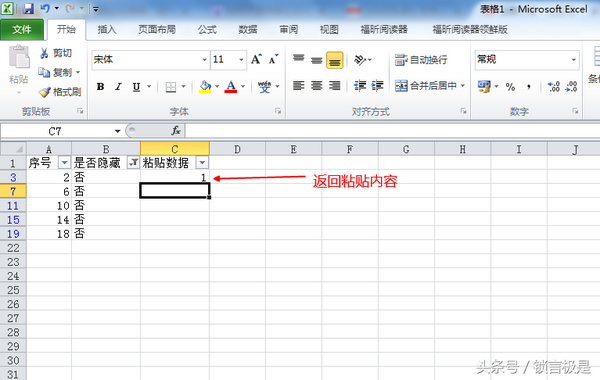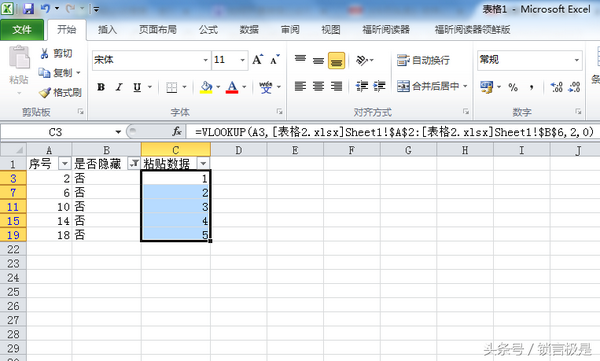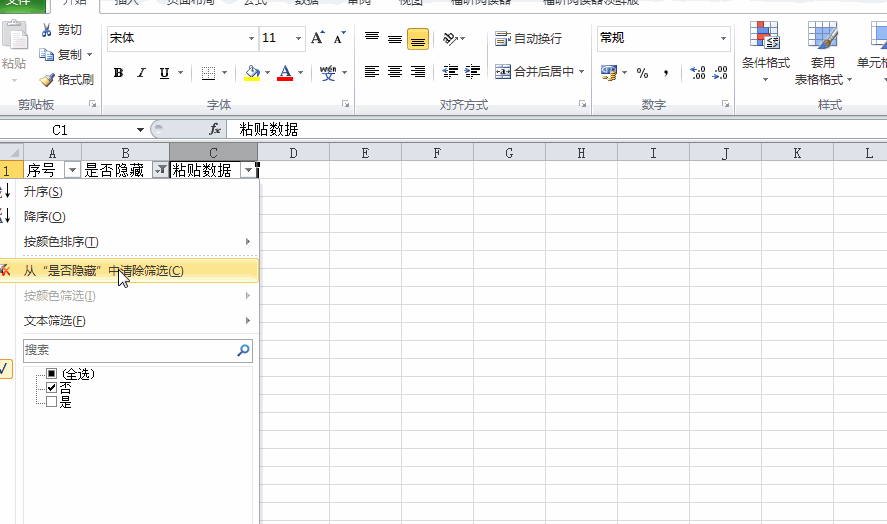Excel中如何向包含隐藏行的一列中粘贴内容?
最近手头有一份工作,需要用Office Excel统计一些数据。在统计过程中,要向包含隐藏单元格的一列粘贴数据。在我尝试了多种办法无果,几近抓狂摔电脑的情况下,忽然尝试了一种办法顺利的解决了这个问题。下面就跟大家分享一下这个办法,希望对遇到相同问题的人能够有所帮助。
在对某一列数据进行筛选后,会有不符合筛选条件的行被隐藏,就像图1这样:
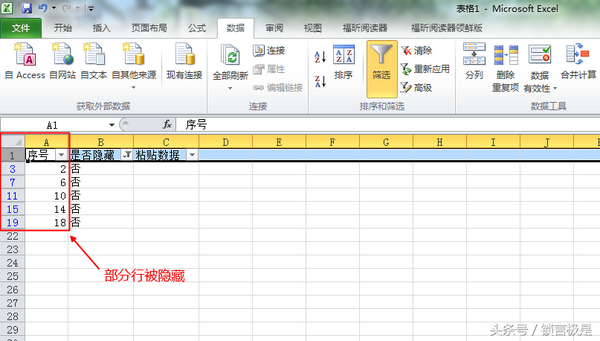
那么问题来了,当需要从另一个excel表格向该表格的C列粘贴数据,并希望只将数据粘贴到未被隐藏的单元格中,会出现如下情况:
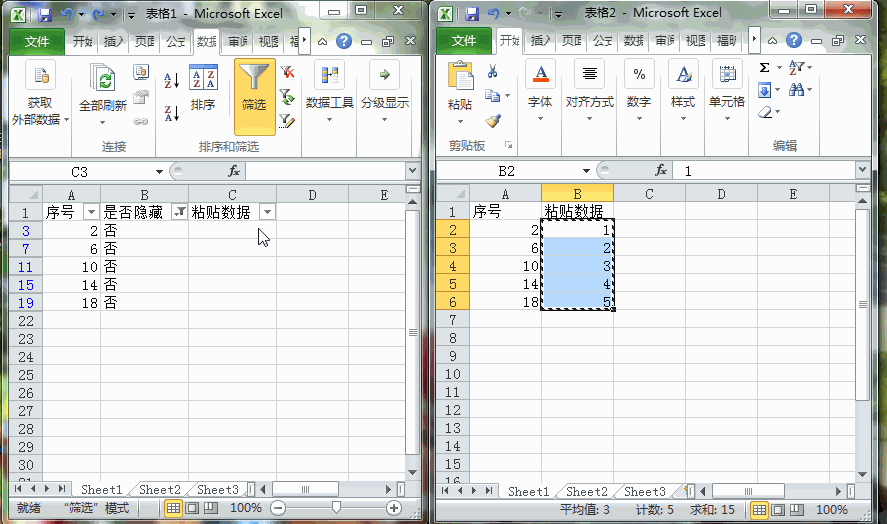
网上有人提出了利用定位条件选择可见单元格的方法,即在选定期望粘贴部分时,暗下Alt ;键,再选择粘贴,但是还是会出现错误提示:
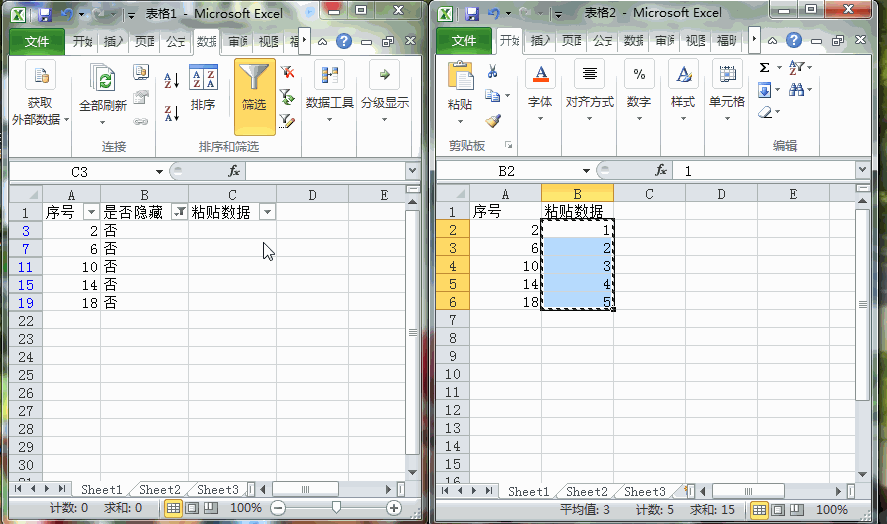
VLOOKUP函数可以在众多数据中查找符合条件的行,然后返回用户期望的列中的数据。复制的两个文件中数据部分需要有相同的查找内容。我所采用的方法步骤如下:
1.在所需粘贴数据列的第一个单元格输入VLOOKUP函数:
2.以查找内容为序号为例,选择表格1中A3中序号值为查找内容:
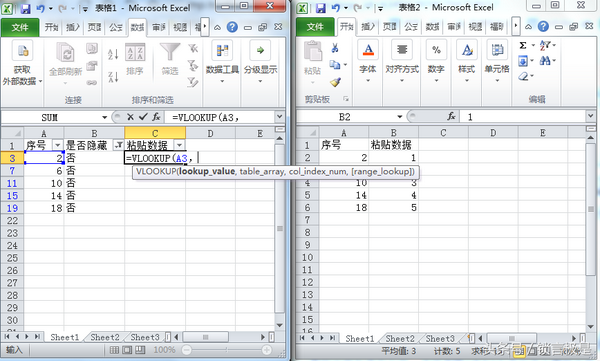
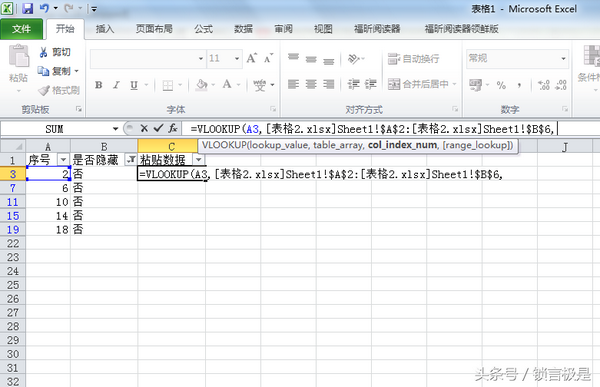
4.返回内容选择需要【粘贴内容】,这里即为选择的第2列:
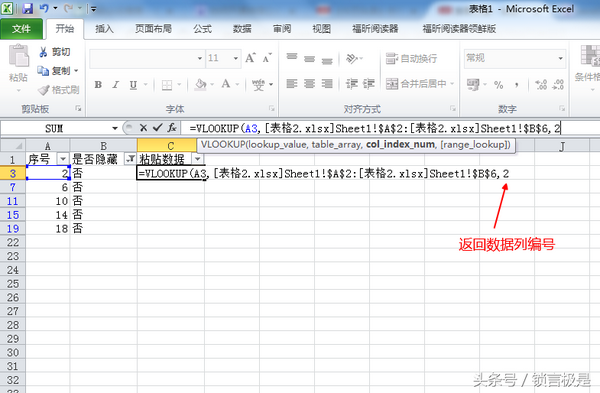
在所有参数填写完成后,按回车键,即可在表格1中返回与【序号】对应的【粘贴内容】:
下拉将整列应用vlookup函数,即可得到所需复制内容。
操作至此,貌似大功告成,其实还差一个关键步骤。由于是利用了跨表引用,所以当我们把表格2移除之后,在表格1中的粘贴数据会丢失链接,导致数据无效。
为了解决这个问题,需要在目标列旁边增加一列,消除筛选后,将整列数据以数值粘贴方式粘贴至新增加的列中,再删除原本包含公式的列即可。
以上就是我想出的向包含隐藏单元格中粘贴数据的方法,顺便也简单介绍了vlookup函数的使用方法,希望对有需要的小伙伴有所帮助。
Serios 2016年11月5日22:31:34